Какой роутер выбрать для vpn сервера
Обновлено: 04.07.2024
Полный и подробный туториал как поднять VPN-сервер на роутере, реализовать автоподключение к нему в системе Windows и разрешить выход в интернет только через VPN.
Статья написана достаточно подробно, с расчетом даже на тех людей, кто впервые зашел в раздел Windows «Сетевые подключения».
Для чего это может пригодиться:
Содержание:
- Настройка VPN-сервера на роутере
- Подключение к VPN через Windows
- Автоподключение к VPN при включении ПК
- Блокировка доступа к интернету кроме VPN-соединения (блокировка интернета без VPN)
1. Настройка VPN-сервера на роутере
Сразу хочу сказать, что не все роутеры поддерживают функцию VPN. Буду показывать на примере роутера Tenda. Для других процедура аналогична. Так же необходим статический (белый) IP. Обычно его можно приобрести у вашего провайдера за небольшую плату или вовсе бесплатно.
1. Подключаемся к роутеру. Вводим локальный IP роутера в адресную строку браузера. В моем случае это 192.168.0.1. Посмотреть его можно на наклейке на нижней части роутера, либо в интернете.

2. Вводим логин/пароль. Обычно логин и пароль одинаковы: admin. Если нет, смотрите в инструкции к своему роутеру или в интернете.
3. Переходим во вкладку «VPN/PPTP сервер». На других роутерах это может быть сразу вкладка «VPN-сервер». Если ничего подобного нет, скорее всего, ваш роутер не поддерживает VPN.

4. Включаем сервер PPTP, включаем шифрование. Добавляем Имя пользователя (Логин) и Пароль для подключение к этому серверу. Сохраняем.

Настройка сервера VPN на роутере закончена. Переходим к настройкам Windows.
2. Подключение к VPN через Windows
Настройка будет проводиться на примере чистой Windows 7. На более старших версиях процедура отличается не сильно.
1. Переходим в «Панель управления\Сеть и Интернет\Центр управления сетями и общим доступом». Нажимаем «Настройка нового подключения или сети».

2. Выбираем поочередно «Подключение к рабочему месту/Нет, создать новое сетевое подключение/Использовать мое подключение к интернету (VPN)».

3. В следующем окне в поле «Интернет-адрес» вводим IP нашего VPN-сервера. В поле «Имя местоназначения» указываем любое название на английском без пробелов (например vpn-lab).

4. Вводим Логин и Пароль для подключения к сети VPN, которые добавлялись ранее. Нажимаем «Подключиться».

5. Если все сделано правильно, в списке подключений отобразится созданное VPN-подключение. Открываем свойства этого подключения.

6. Настраиваем пункты во вкладках как показано на рисунках ниже. Нажимаем ОК.

3. Автоподключение к VPN при включении ПК
1. Запускаем «Планировщик заданий».

2. Выбираем «Создать простую задачу».

3. В поле «Имя» вводим любое имя (Например AutoVPNConncet).

4. В поле «Триггер» выбираем «При входе в Windows».

5. Действие — «Запустить программу».

6. Далее в поле «Программа или сценарий» вводим «C:\Windows\system32\rasdial.exe». В поле «Добавить аргументы» вводим "<имя VPN-соединения в списке сетевых подключений> <Логин> <Пароль>" без кавычек. В моем случае это было «vpn-lab TestUser TestPassword».

7. Ставим галочку на «Открыть окно „Свойства“ после нажатия кнопки „Готово“». Нажимаем «Готово».

8. В открывшемся окне ставим галочку на «Выполнить с наивысшими правами». Нажать ОК.

4. Блокировка доступа к интернету кроме VPN-соединения (блокировка интернета без VPN)
1. Переходим в «Панель управления\Сеть и Интернет\Центр управления сетями и общим доступом».

2. VPN-подключение определяем как «Домашняя сеть», сетевое подключение как «Общественная сеть».

3. Открываем «Брандмауэр Windows в режиме повышенной безопасности» и нажимаем на «Свойства брандмауэра Windows».


5. Переходим во вкладку «Правила для входящих соединений». Нажимаем «Создать правило».

6. Далее выбираем:
- Тип правила: «Настраиваемые»
- Программа: «Все программы»
- Протокол и порты: «Тип протокола: Любой»
- Область: «Локальные IP: Любой; Удаленные IP: Указанный IP» и здесь добавляем IP вашего VPN (как на скрине ниже).
- Действие: «Разрешить подключение»
- Профиль: ТОЛЬКО «Публичный»
- Имя: (любое) «VPN1»

7. Переходим во вкладку «Правила для исходящих соединений». Нажимаем «Создать правило» и делаем все как в предыдущем пункте.
8. Проверяем работоспособность. Теперь при отключенном VPN должен отсутствовать доступ в интернет.
Обычно беспроводные роутеры используются для предоставления доступа к Интернет различным домашним устройствам. Но иногда требуется решить и в определенном смысле противоположную задачу – реализовать удаленный доступ к размещенным в домашней сети сервисам и системам. Традиционный вариант решения этой задачи обычно состоит из трех шагов – использовать сервис динамического DNS для автоматического определения внешнего IP-адреса роутера, назначить в параметрах сервиса DHCP роутера выделение фиксированного адреса для нужного клиента и создать правило трансляции портов для требуемого сервиса на этом клиенте. Заметим, что удаленный доступ в большинстве случаев возможен только при наличии «белого»/«внешнего» адреса на WAN-интерфейсе роутера (подробнее см. в статье), а DDNS может не требоваться, если ваш провайдер предоставляет фиксированный IP-адрес.
Правил трансляции портов часто вполне достаточно для реализации задачи, но у них есть определенные особенности. Например, в случае необходимости защиты передаваемой информации, вам потребуется решать этот вопрос для каждого соединения индивидуально. Вторая потенциальная проблема – ограничения в случае, когда программное обеспечение требует использования определенного номера порта, а серверов в локальной сети несколько. Кроме того, если сервисов и внутренних систем у вас много, то есть очевидные неудобства прописывания в роутер каждого правила трансляции.
В прошивках многих современных роутеров среднего и верхнего сегмента предусмотрен встроенный сервер VPN. Чаще всего он работает с протоколами PPTP и OpenVPN. Первый является популярным вариантом, который был разработан более 15-ти лет назад при участии крупных ИТ-компаний, включая Microsoft. Его клиент встроен во многие современные ОС и мобильные устройства, что упрощает реализацию. Однако считается, что в этом решении не очень хорошо решаются вопросы безопасности. Скорость защищенного соединения для этого протокола в зависимости от производительности платформы роутера обычно составляет 30-50 Мбит/с, на самых быстрых устройствах мы встречали и 80 Мбит/с (см. например статью).
OpenVPN является свободной реализацией VPN сходного возраста и выпускается по лицензии GNU GPL. Клиенты для него есть для большинства платформ, включая мобильные. Серверы можно встретить во многих альтернативных прошивках для роутеров, а также в оригинальных версиях от производителей оборудования. Минусом этого протокола является требование значительных вычислительных ресурсов для обеспечения высокой скорости работы, так что 40-50 Мбит/с можно получить только на решениях верхнего сегмента (см. например).
Еще один вариант, который чаще связывают с «серьезными» решениями безопасных сетевых коммуникаций, – IPsec (см. статью). Его история началась немного раньше и сегодня его можно встретить во многих продуктах удаленного доступа корпоративного уровня.
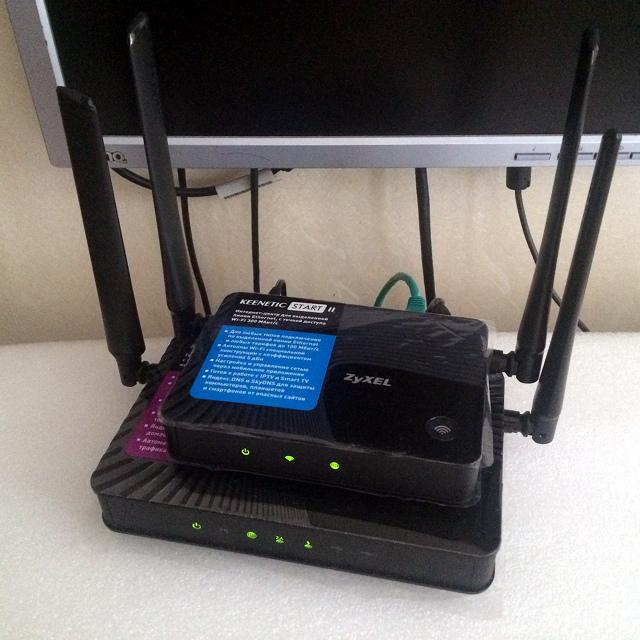
Тем не менее, относительно недавно его реализация появилась и в таком явно массовом оборудовании, как роутеры серии Zyxel Keenetic. Используемый в них программный модуль позволяет реализовать безопасные сценарии удаленного доступа, а также объединения сетей без сложных настроек. Кроме того, он совместим с решениями серии ZyWall. К плюсам этого производителя стоит отнести удобную базу знаний с подробными статьями о реализации типовых сценариев. По данной теме можно обратить внимание на статьи по объединению двух сетей и подключению клиента с Windows. Приводить подробные скриншоты настроек не имеет смысла, поскольку они есть по указанным ссылкам. Отметим только что все просто и понятно.

Учитывая ресурсоемкость используемых в данном сценарии алгоритмов, важным является вопрос производительности такого решения. Для его изучения были выбраны три модели роутеров последнего поколения – топовые Keenetic Ultra II и Keenetic Giga III, а также бюджетный Keenetic Start II. Первые два имеют процессоры MediaTek серии MT7621, по 256 МБ оперативной памяти и по 128 МБ флэшпамяти, гигабитные сетевые порты, два диапазона Wi-Fi, поддержку 802.11ac, порт USB 3.0. При этом в старшей используется чип с двумя ядрами, работающими на частоте 880 МГц, а во второй – такой же чип, но только с одним ядром. А третий роутер оборудован 100 Мбит/с портами (причем в количестве двух штук – один WAN и один LAN) и однодиапазонным беспроводным модулем. Процессор в нем используется MT7628N с одним ядром и частотой 575 МГц, а объем оперативной памяти составляет 64 МБ. С точки зрения программных возможностей, связанных с IPsec, устройства не отличаются.
На все три роутера были установлены прошивки из ветки бета версий v2.07(xxxx.2)B2. Режим подключения к сети Интернет на всех устройствах выбирался самый простой – IPoE. Работа с другими вариантам, скорее всего, приведет к снижению результатов. На следующих двух графиках приводятся результаты тестирования пар с разными настройками параметров соединения – Ultra II и Giga III, Ultra II и Start II. В первой устройства в целом сравнимы по скорости (правда у старшего два ядра), а во второй ограничения будут от младшей модели. Направление указано относительно второго устройства. Использовались сценарии передачи, приема и одновременной передачи и приема данных между подключенными к роутерам клиентами.


Как мы видим, скорости здесь достаточно низкие и даже не дотягивают до 100 Мбит/с. При этом нагрузка на процессор во время активного обмена данными очень высока, что может иметь негативные последствия и для других решаемых устройством задач.
Однако, как мы помним по другим сходным ресурсоемким сценариям (например, обработке видео), существенный рост производительности на специализированных задачах можно получить благодаря использованию выделенных блоков чипов, «заточенных» на эффективную работу с определенными алгоритмами. Что интересно, в современных SoC от MediaTek такие как раз присутствуют и программисты компании в недавних обновлениях прошивок реализовали эту возможность.

При этом максимальный эффект можно получить на чипах MT7621 и RT6856, а на MT7628 поддерживаются не все режимы. Посмотрим, что изменится при использовании данного блока. Для его включения используем команду в консоли, как на скриншоте.

Старшая пара показывает скорость в 200 Мбит/с и более, что еще раз подтверждает правильность идеи создания специализированных блоков для определенных стандартных алгоритмов, которые существенно производительнее универсальных ядер.

Для младшей однокристальной системы эффект менее заметен, но и здесь можно отметить увеличение скорости в два раза для некоторых конфигураций.
Посмотрим теперь, насколько хорошо устройства справятся с обслуживанием подключений с достаточно быстрого компьютера с процессором Intel Core i5 и ОС Windows 8.1 x64 (описание настройки соединения доступно по ссылке выше). В роли условных серверов (в соединениях IPsec участники в определенном смысле равноправны) выступили старший Keenetic Ultra II и младший Keenetic Start II.

Топовый роутер в некоторых конфигурациях разгоняется более чем до 300 Мбит/с. Так что видимо второе ядро процессора помогает и в этом сценарии. Впрочем, на практике для достижения этих результатов вам понадобится и соответствующие Интернет-каналы.

Результаты Keenetic Start II по понятным причинам практически не отличаются от того, что мы видели выше.
Стоит заметить, что использование оптимизации не сказалось на стабильности соединения. Все участники успешно выдержали все тесты без каких-либо замечаний.
Проведенные тесты еще раз подтвердили, что современные продукты сегмента ИТ представляют собой программно-аппаратные комплексы и эффективность решения ими поставленных задач существенно зависит не только от установленного «железа», но и эффективной программной реализации его возможностей.
Пока я проводил тесты, оказалось, что компания в последних отладочных прошивках серии 2.08 для энтузиастов реализовала еще одну полезную возможность, позволяющую использовать сервис IPsec с мобильными клиентами. Описанный выше сценарий создания профиля соединения требовал постоянных IP-адресов с двух сторон соединения, что для смартфонов в обычных ситуациях не встречается. Подробности и инструкции можно прочитать в этих ветках: Android, iOS/OS X, Windows (Cisco VPN Client).
В настоящий момент этот режим не полностью поддерживается в Web-интерфейсе, однако это не помешало провести несколько быстрых тестов с Keenetic Giga III. С Apple iPhone 5S реальная скорость составила 5-10 Мбит/с в зависимости от направления, а Xiaomi Mi5 оказался побыстрее – 10-15 Мбит/с (оба устройства подключались через Wi-Fi). Штатный клиент Cisco IPsec в OS X 10.11 на современной системе показал 110 Мбит/с на передачу и 240 Мбит/с на прием (при использовании гигабитной локальной сети и с учетом описанной выше операции по настройке роутера в консоли). Windows с известным, хотя и уже не поддерживающимся клиентом Cisco VPN Client, работала также достаточно быстро – 140 Мбит/с на передачу и 150 Мбит/с на прием. Таким образом, данная реализация IPsec явно может быть интересна широкому кругу пользователей для реализации быстрого и безопасного удаленного доступа к своей локальной сети с мобильных устройств и компьютеров из любой точки мира.

Когда вы ищете наивысший уровень безопасности дома или на работе, имеет смысл использовать лучший сервис VPN . Чтобы максимально использовать это соединение, вам необходимо инвестировать в лучший VPN-маршрутизатор, но как выбрать правильный?
В лучших VPN маршрутизаторы предлагают легкий в использовании интерфейс , который позволяет конфигурацию с сервисом VPN. Это гарантирует минимальное снижение скорости и производительности .
Скорость является основным фактором для большинства людей. Быть способным выполнить вашу работу быстро и эффективно жизненно важно . Когда время – деньги, вы не хотите ждать загрузки веб-страниц. В развлекательных целях, если вы смотрите потоковое кино, вы не хотите сидеть и смотреть, как оно буферизуется, больше, чем смотреть сам фильм.
Некоторые VPN-маршрутизаторы поставляются с приложениями, которые позволяют вам устанавливать или включать VPN . Другие опции, такие как DD-WRT , попросят вас установить прошивку.
Преимущества использования лучших VPN-маршрутизаторов:
- Каждое устройство в сети защищено VPN-маршрутизатором.
- Устройства, которые обычно не работают в VPN, такие как игровые приставки, умные телевизоры и Roku, также могут работать через VPN. Это особенно полезно при гео-спуфинге.
- Ваш роутер считается только одним VPN-соединением. Это означает, что вы можете настроить всю сеть, но использовать только одно соединение, если это касается вашего провайдера.
Если вы планируете шифровать и дешифровать все эти данные VPN, вы обнаружите, что они интенсивно работают с процессором . Многие маршрутизаторы изо всех сил пытаются выполнить задачу, что оставляет вас с низкой скоростью соединения.
Вот почему вы должны выбрать лучший VPN-маршрутизатор, который оснащен мощным оборудованием, которое поддерживает высокую скорость вашего интернет-соединения. Вот список 6 лучших рекомендуемых VPN-маршрутизаторов на рынке.
1 ExpressVPN маршрутизатор Linksys

поставляется предварительно прошивать пользовательских OpenWRT прошивки ExpressVPN в, что делает его простым в настройке. Это лучший вариант для тех, кто не хочет вмешиваться в слишком много конфигураций.
С предварительно сконфигурированной настройкой нет утечек WebRTC или DNS, когда встроенный брандмауэр превращается в переключатель уничтожения. Этот маршрутизатор не только предварительно настроен , но также имеет функцию разделенного туннеля .
Что этот разделенный туннель значит для вас ? Это позволяет некоторым вашим пользователям подключаться через VPN, в то время как другие подключаются как обычно. Хотя внутреннее оборудование – это то, чем можно гордиться, практичный дизайн этого маршрутизатора делает его универсальным выбором для вашего бизнеса или дома.
Для совместимости с VPN легко установить прошивку DD-WRT, плюс устройство поставляется с четырьмя гигабитными портами Ethernet и USB 3.0. Даже если вы не использовали это для VPN, это был бы исключительный выбор для маршрутизатора, обладающего мощностью, которая не поставит под угрозу вашу общую скорость .
2 Asus RT-AC86U

Интенсивный стиль Asus RT-AC86U бросается в глаза и заставляет вас сделать двойной дубль с производительностью, такой же громкой, как и сам дизайн .
Если вы знакомы с маркой Asus, значит, вы знаете, что они создают продукты, ориентированные на геймеров. Если вы не геймер, вы все равно можете воспользоваться преимуществами инновационных технологий и скоростей, которые может предложить этот маршрутизатор.
Если вам нужен лучший VPN-маршрутизатор, почему бы вам не выбрать компанию, которая знает, как преуспеть в производительности? Имея простые в использовании, установке и настройке инструкции, вы сможете устанавливать сторонние прошивки, если захотите. Вы также не увидите падений, как со многими другими маршрутизаторами .
3 Linksys WRT1900ACS

Для быстрой работы Linksys WRT1900ACS оснащен двухъядерным процессором с частотой 1,6 ГГц. Он поставляется с открытым исходным кодом, готовый прямо из коробки . Это позволяет вам прошивать его с помощью DD-WRT, чтобы вы могли максимально использовать свое соединение.
Маршрутизатор среднего класса по разумной цене и предлагает достаточную скорость для обработки VPN .
4 NETGEAR Nighthawk

NETGEAR Nighthawk оснащен двухъядерным процессором 1 ГГц, оперативной памятью 256 МБ и тремя внешними антеннами. Там также USB 2.0, а также соединение USB 3.0. Это был маршрутизатор с самым высоким рейтингом со многими онлайн-публикациями, который только подтверждает, что скорость обработки способна обрабатывать ваше VPN-соединение.
У них есть своя собственная прошивка с открытым исходным кодом , разработанная Sabai Technology. Sabai OS предлагает высокий уровень поддержки и прост в использовании, что позволяет легко настроить VPN-подключение через этот маршрутизатор даже для тех, кто не является технически продвинутым.
5 игровой маршрутизатор Linksys WRT32X


Linksys WRT32X Gaming Router является одним из лучших игровых маршрутизаторов на рынке, и имеет высокую производительность , необходимую для того , чтобы быть один из рекомендованных нами VPN маршрутизаторы , а также.
Маршрутизатор предлагает больше, чем просто скорость, но также и механизм расстановки приоритетов Killer , доступный только от Linksys, специальную прошивку и исключительный дизайн.
Эта модель взяла все успешные аспекты WRT3200 и добавила пользовательскую прошивку в пакет. Этот маршрутизатор обеспечивает надежную производительность, отсутствие отставания в скорости и простоту использования.
6 Asus RT-AC56U

Если вы ищете более экономичный маршрутизатор , способный обрабатывать VPN, то вам нужен ASUS RT-AC56U. Конечно, он не такой надежный, как некоторые другие, которые мы перечислили, но он обладает достаточной скоростью обработки для обработки VPN-соединений.
После прошивки с помощью DD-WRT он становится полнофункциональным, гибким и простым в использовании маршрутизатором, который также экономит вам несколько лишних копеек.
Получите максимум от VPN с помощью маршрутизатора
Для защиты вашего дома или бизнеса имеет смысл настроить VPN-соединение на вашем маршрутизаторе , особенно если его используют несколько человек.
Это также лучший способ одновременно защитить другие устройства в сети .

Даже если вы хотите получить доступ к Интернету с мобильного телефона, планшета или компьютера: Конфиденциальность и Anonymität играть все более важную роль. Вот почему все больше и больше пользователей используют службу VPN, которая позволяет им оставаться анонимно и безопасно в Интернете. Однако, если у вас дома несколько устройств, и вы хотите оборудовать их все услугой VPN, это может занять очень много времени, поскольку вам необходимо установить программное обеспечение поставщика VPN на каждое устройство. И именно поэтому вы должны подумать, нет ли смысла получать один VPN маршрутизатор увеличить. Это позволяет защитить все устройства в доме одновременно.
Но что это на самом деле VPN? А что такое VPN маршрутизатор? Мне нужно покупать второй роутер? И что это лучший VPN-роутер? Мы внимательно изучили маршрутизаторы VPN и протестировали их с лучшими поставщиками VPN.
содержание
Что означает VPN?
VPN означает Виртуальная частная сеть, по-немецки «виртуальная частная сеть». С помощью VPN-подключения вы можете выходить в Интернет через виртуальную сеть, которая существует в дополнение к реальному сетевому подключению. Проще говоря: когда вы подключаетесь к Интернету или локальной домашней сети, каждая передача данных зашифровывается и не может быть просмотрена вашим собственным интернет-провайдером или другими лицами. Прежде чем выбрать VPN-маршрутизатор, вам следует сначала выбрать услугу VPN. В нашем Тест лучших VPN-сервисов вы можете прочитать о том, какая услуга VPN лучше всего подходит для вас.
VPN-роутер: обзор лучших VPN-сервисов
NordVPN
Победителя теста VPN можно быстро и легко настроить на большинстве маршрутизаторов. Эта служба VPN в первую очередь доступна для всех распространенных маршрутизаторов Asus, поскольку они имеют протоколы OpenVPN и действуют как клиенты VPN. Простая установка и настройка менее чем за 20 минут!
CyberGhost
Надежный VPN-провайдер, впечатляющий большим выбором серверов. Работает на всех маршрутизаторах Asus, а также на предварительно настроенных маршрутизаторах.
IPVanish
Хорошая служба VPN, которая работает только на предварительно настроенных маршрутизаторах VPN или маршрутизаторах с прошивкой DD-WRT.
Что такое VPN-роутер
С помощью VPN-роутера вы можете сейф и аноним заниматься серфингом дома - и что дальше все устройстваподключен к Интернету. Таким образом, VPN-маршрутизатор - это специально разработанный маршрутизатор, который позволяет подключать множество конечных устройств. Таким образом, вам не нужно устанавливать программное обеспечение VPN на каждое устройство отдельно. Таким образом, ваш маршрутизатор, который отслеживает весь ваш Интернет-трафик, подключен к Интернету через виртуальную частную сеть. Благодаря маршрутизатору VPN все ваши устройства защищены.
Маршрутизаторы VPN становятся все более популярными, особенно в семьях с несколькими устройствами, подключенными к Интернету. Особенно во время утечек данных и хакерских атак вы можете гарантировать, что сможете пользоваться Интернетом безопасно, анонимно и без помех.
Преимущества VPN-роутера
- Защита для всех устройств
Если вы используете клиентский маршрутизатор VPN, вы можете покрыть всю свою семью одной услугой VPN. Это означает, что все устройства, которые подключаются к роутеру, защищены круглосуточно. Это особенно полезно для старых устройств, которые по умолчанию не поддерживают VPN. - Безопасность
Вы можете использовать VPN-маршрутизатор для защиты всех ваших устройств, имеющих доступ к Интернету. Это особенно полезно, потому что некоторые устройства не могут быть оснащены программным обеспечением VPN из коробки, например Smart TV или игровые консоли. Поэтому, если у вас есть VPN-маршрутизатор или соответствующее программное обеспечение VPN, установленное на вашем домашнем маршрутизаторе, они будут подключаться все ваши устройства с этим роутером. Это, в свою очередь, направляет весь ваш трафик данных через VPN-туннель и, таким образом, анонимизирует все ваши данные. Независимо от того, смотрите ли вы телевизор, играете в игры или путешествуете по Интернету на своем мобильном телефоне - ваш IP-адрес замаскирован, и ваши данные не могут быть перехвачены третьими лицами. - Конфиденциальность
Поскольку ваш маршрутизатор подключается к Интернету через виртуальную частную сеть, ваш IP-адрес, назначенный вам вашим интернет-провайдером, будет скрыт. Таким образом, все, что вы делаете в Интернете, анонимно. Ваши данные зашифрованы, поэтому вашу личность практически невозможно распознать. Ваши действия также нельзя отследить.
Как выбрать VPN-роутер
Нужен ли мне дополнительный роутер?
Первый вопрос, который вам следует подумать, заключается в том, хотите ли вы использовать второй специально разработанный маршрутизатор VPN в дополнение к существующему маршрутизатору. В большинстве случаев стоит купить дополнительный VPN-роутер. Однако, если вы хотите использовать только свой существующий маршрутизатор с поддержкой DSL / LTE и VPN, вы можете ограничения влечь за собой:
- Фиксированная телефония
Проблемы могут возникнуть из-за одного маршрутизатора, особенно в компаниях или домохозяйствах, которые все еще используют стационарную сеть. Чтобы совершать звонки по стационарной линии, вам всегда нужен собственный IP-адрес, который вы получили от своего интернет-провайдера. Значит, вы не можете использовать VPN. - ТВ-трансляции и стриминговые платформы
Некоторые немецкие телепрограммы, порталы и потоковые сервисы используют ваш IP-адрес для аутентификации. Если у вас уже есть платное членство, могут возникнуть проблемы, когда вы захотите использовать VPN. Такие устройства обязательно нужно подключать без VPN.
Если вы для одного дополнительный VPN-роутер у вас есть возможность выбрать, какие устройства подключаются к Интернету с помощью, а какие без VPN. Таким образом, вы можете выбрать, например, что ваш телевизор подключен к Интернету для определенной программы без VPN, в то время как все ваши другие устройства выходят в Интернет, защищенные с помощью VPN.

VPN-роутер в домашней сети: что вам нужно
Для успешного использования службы VPN на маршрутизаторе вам потребуется следующее:
- VPN-роутер
Маршрутизатор с VPN-клиент Функция для PPTP, L2TP и Протоколы OpenVPN. Если вы не уверены в покупке маршрутизатора, вы всегда должны убедиться, что он может действовать как VPN-клиент (вместо сервера) и поддерживает ли он протоколы, упомянутые выше. - Технические ноу-хау
Если вы хотите установить VPN-сервис, вам потребуется определенный уровень технических знаний. Множество роутеров, которые собраны из коробки не есть VPN-клиент "вспыхнул" становиться. Другими словами: вы должны установить на свой маршрутизатор специально разработанное программное обеспечение, чтобы его можно было использовать в качестве VPN-клиент может действовать. Только после этого вы можете приступить к настройке службы и сервера VPN вручную.Если ваш маршрутизатор уже поддерживает протоколы VPN и действует как клиент VPN, вы можете сразу приступить к ручной настройке. - Провайдер VPN
Чтобы настроить VPN-соединение на маршрутизаторе, вам понадобится VPN сервис. У нас уже есть номер для вас Провайдеры VPN проверено. Мы убедили нас в нашем тесте NordVPN и CyberGhost, так как они могут быть настроены на протестированном маршрутизаторе без дополнительной настройки. Для кого IPVanish решить должен получить один вспыхнул Маршрутизатор с DD-WRT Прошивка Получить.
Какие роутеры есть?
Если вы решили установить VPN-сервис на свой маршрутизатор, у вас есть следующие возможности:
- Маршрутизаторы, у которых уже есть функция «VPN-клиент» содержать
- Маршрутизаторы, которым необходимо новое программное обеспечениетак что вы можете использовать VPN
С этими маршрутизаторами ваше собственное программное обеспечение необходимо сначала «прошить», чтобы вы могли расширить его с помощью функции VPN (OpenWRT, DD-WRT и т. Д.). Использовать роутер в качестве клиента можно только после успешной прошивки. - Предварительно настроенные маршрутизаторы
Другой вариант - купить предварительно настроенный роутер. На этих маршрутизаторах все стандартные службы VPN предустановлены, и в конце все, что вам нужно сделать, это подключиться к Интернету с вашими пользовательскими данными. Ручная настройка или перепрошивка больше не нужны. Этот вариант лучше всего подходит новичкам.
Для нашего теста у нас есть несколько маршрутизаторов VPN под микроскопом. Мы выбрали VPN-роутеры, в которых уже есть функция VPN-клиент предварительно настроенный. Это позволяет как новичкам, так и опытным пользователям просто установить VPN-сервис по своему выбору на VPN-маршрутизатор.
VPN-роутер: это лучшие
Независимо от того, новичок вы или продвинутый, мы изучили различные бренды и выявили явного победителя теста: Asus. Вот краткий обзор:
Маршрутизатор ASUS
Самые популярные модели от ASUS поддерживают протоколы OpenVPN и PTPP. В нашем тесте мы смогли без проблем настроить и установить нашего лучшего VPN-провайдера NordVPN. Маршрутизаторы ASUS предлагают множество функций, отличную скорость и уже доступны в очень доступном ценовом диапазоне. Важно убедиться, что маршрутизатор ASUS используется в качестве VPN-клиент PTPP и OpenVPN поддерживается. Как правило, никаких дополнительных настроек выполнять не требуется.
Маршрутизатор Vilfo
Der самый быстрый VPN-роутеркоторые в настоящее время представлены на рынке со скоростью передачи до 400 Мбит / с. Если вы не хотите терять скорость, рекомендуем этот роутер. Однако вы также платите за это высокую цену: маршрутизатор Vilfo VPN в настоящее время доступен в магазинах по цене около 400 евро. Так что, если вы хотите потратить немного больше, этот VPN-маршрутизатор в надежных руках. Вы можете получить доступ к роутеру прямо из Веб-сайт Vilfo заказать. Единственный минус: пока доступны только интерфейс и руководство пользователя. Englisch и schwedisch доступный!
Маршрутизатор GL iNet
Маршрутизаторы GL iNet великолепны недорогой и идеально подходит, если вы путешествуете или часто меняете свое местоположение из-за профессиональных ситуаций. Поскольку маршрутизаторы относительно малы, их функции тоже слегка ограничен. Вот почему маршрутизатор Gl iNet обеспечивает посредственную скорость. Однако благодаря прошивке OpenWRT маршрутизатор можно использовать в домашней сети. Эти маршрутизаторы поддерживают, как и другие наши модели OpenVPN. Маршрутизаторы в настоящее время доступны для немецкоязычного региона. Амазонка в наличии.
Настройка службы VPN на маршрутизаторе VPN
Используя победителя теста VPN-маршрутизатора ASUS, мы покажем вам, как быстро и легко настроить VPN-сервис. В нашем тесте мы выбрали NordVPN в качестве провайдера, потому что его можно быстро и легко настроить на всех протестированных маршрутизаторах.
Для нашего теста мы выбрали Маршрутизатор Asus RT-AC51U решил пройти через Соотношение цены и качества и функция клиента VPN с OpenVPN убедительна. Маршрутизатор VPN в настоящее время доступен в магазинах по очень доступной цене около 40 евро.
Шаг 1
После присоединения NordVPN зарегистрировались и получили ваши пользовательские данные, откройте браузер и введите: 192.168.1.1 а. Этот адрес является стандартным для всех распространенных маршрутизаторов ASUS для доступа к пользовательскому интерфейсу. Зайдите в учетную запись, используя ваши данные для роутера ASUS .

Шаг 2
После входа в систему вы попадете прямо в интерфейс настройки вашего маршрутизатора. Теперь нажмите на VPN а затем на VPN-клиент.

Шаг 3
Теперь нажмите на «Добавить профиль» (если вы используете английский интерфейс, нажмите «Добавить профиль»)

Шаг 4
Нажмите на "OpenVPN"И заполните все поля:
- обозначение (Описание): назовите свое VPN-соединение.
- имя пользователя (Имя пользователя): введите свое имя пользователя NordVPN.
- Пароль (Пароль): введите свой пароль NordVPN.
- Автоматическое подключение (Автоматическое переподключение): Да

Шаг 5
ASUS теперь просит один Файл конфигурации OpenVPN. Большинство провайдеров VPN предлагают это прямо на своих сайтах. Для NordVPN вы можете найти файл конфигурации здесь.

Шаг 6
После того, как вы скачали файл, загрузите его в интерфейс конфигурации ASUS. После этого Загрузить файла нажмите OK.

Шаг 7
После успешной загрузки вы увидите новое соединение. Это все еще деактивировано. Нажмите на кнопку "активировать«(Или« активировать »), чтобы активировать соединение.


Тогда вам следует перейти к "Статус подключения"(Статус подключения) видим синюю галочку:
Шаг 8
И вы это сделали! Вы успешно установили VPN-соединение с Интернетом через маршрутизатор ASUS. Если вы хотите деактивировать соединение, просто нажмите "Деактивировать«В вашем интерфейсе конфигурации.
Заключение
В нашем тесте VPN-маршрутизатор от ASUS полностью убедить. Благодаря предустановленному программному обеспечению, функции VPN-клиента и поддержке PPTP и OpenVPN большинство маршрутизаторов ASUS можно использовать в качестве VPN-маршрутизаторов. ASUS также поддерживает почти всех провайдеров VPN, присутствующих в настоящее время на рынке. Но самое главное всегда смотреть на характеристики роутера. У ASUS также есть маршрутизаторы, поддерживающие только PPTP. При покупке роутера убедитесь, что он совместим - роутер должен быть VPN-клиент действовать OpenVPN и PPTP служба поддержки!
Часто задаваемые вопросы
Могу ли я использовать бесплатный провайдер для своего VPN-роутера?
В принципе да, если поддерживаются OpenVPN и PTPP. Однако желательно использовать платную услугу. Каждый провайдер, который мы тестировали, предлагает файлы конфигурации, которые, например, требуют, чтобы маршрутизаторы ASUS устанавливали VPN-соединение.
У меня старый роутер без функции VPN. Что я могу сделать?
Если у вас более старый маршрутизатор, в котором нет функции клиента VPN, вы можете сначала проверить соответствующие страницы поставщика VPN, чтобы узнать, можете ли вы установить на маршрутизатор новую прошивку. Если ваш маршрутизатор указан на их веб-сайте, следуйте инструкциям, чтобы включить на вашем устройстве VPN. Если это слишком сложно для вас, вы можете дешево купить VPN-маршрутизатор всего за 40 евро.
Нужен ли мне дополнительный маршрутизатор с моим Fritz! Box?
Да! Для Fritz! Box требуется дополнительный VPN-маршрутизатор, чтобы вы могли установить VPN-соединение. Причина в том, что Fritz! Box не работает как VPN-клиент. Так что если вы, например, купите протестированный нами роутер ASUS, вы можете подключить к нему свой Fritz! Box. Затем вы можете легко настроить VPN-соединение через интерфейс конфигурации ASUS, как описано в наших инструкциях.
О Jasmin Fuchs
Жасмин Фукс изучала лингвистику и обучалась информационным технологиям и управлению ИТ.
Читайте также:

